So löschen Sie Piano Tiles 2 ™
Veröffentlicht von: KooappsErscheinungsdatum: October 24, 2024
Müssen Sie Ihr Piano Tiles 2 ™-Abonnement kündigen oder die App löschen? Diese Anleitung bietet Schritt-für-Schritt-Anleitungen für iPhones, Android-Geräte, PCs (Windows/Mac) und PayPal. Denken Sie daran, mindestens 24 Stunden vor Ablauf Ihrer Testversion zu kündigen, um Gebühren zu vermeiden.
Anleitung zum Abbrechen und Löschen von Piano Tiles 2 ™
Inhaltsverzeichnis:
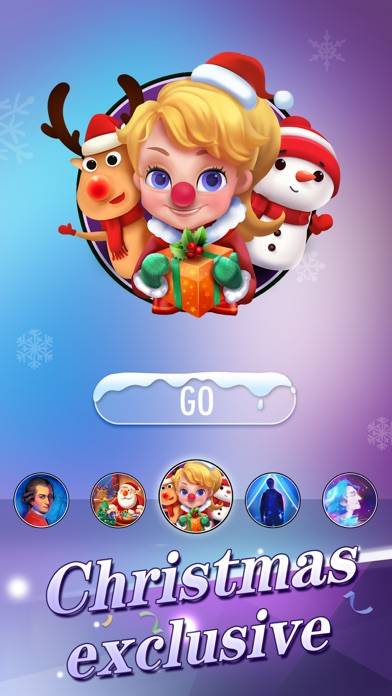

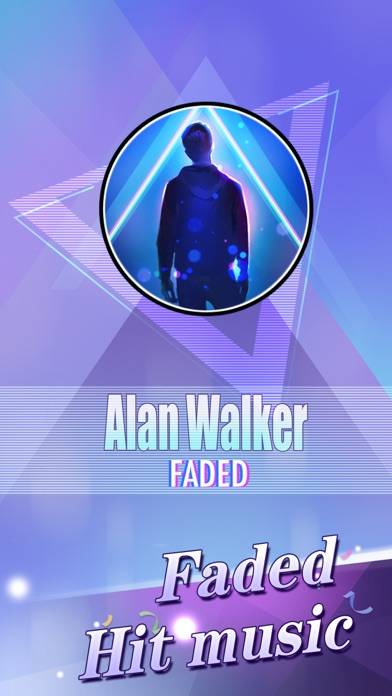

Anweisungen zum Abbestellen von Piano Tiles 2 ™
Das Abbestellen von Piano Tiles 2 ™ ist einfach. Befolgen Sie diese Schritte je nach Gerät:
Kündigen des Piano Tiles 2 ™-Abonnements auf dem iPhone oder iPad:
- Öffnen Sie die App Einstellungen.
- Tippen Sie oben auf Ihren Namen, um auf Ihre Apple-ID zuzugreifen.
- Tippen Sie auf Abonnements.
- Hier sehen Sie alle Ihre aktiven Abonnements. Suchen Sie Piano Tiles 2 ™ und tippen Sie darauf.
- Klicken Sie auf Abonnement kündigen.
Kündigen des Piano Tiles 2 ™-Abonnements auf Android:
- Öffnen Sie den Google Play Store.
- Stellen Sie sicher, dass Sie im richtigen Google-Konto angemeldet sind.
- Tippen Sie auf das Symbol Menü und dann auf Abonnements.
- Wählen Sie Piano Tiles 2 ™ aus und tippen Sie auf Abonnement kündigen.
Piano Tiles 2 ™-Abonnement bei Paypal kündigen:
- Melden Sie sich bei Ihrem PayPal-Konto an.
- Klicken Sie auf das Symbol Einstellungen.
- Navigieren Sie zu „Zahlungen“ und dann zu Automatische Zahlungen verwalten.
- Suchen Sie nach Piano Tiles 2 ™ und klicken Sie auf Abbrechen.
Glückwunsch! Ihr Piano Tiles 2 ™-Abonnement wird gekündigt, Sie können den Dienst jedoch noch bis zum Ende des Abrechnungszeitraums nutzen.
So löschen Sie Piano Tiles 2 ™ - Kooapps von Ihrem iOS oder Android
Piano Tiles 2 ™ vom iPhone oder iPad löschen:
Um Piano Tiles 2 ™ von Ihrem iOS-Gerät zu löschen, gehen Sie folgendermaßen vor:
- Suchen Sie die Piano Tiles 2 ™-App auf Ihrem Startbildschirm.
- Drücken Sie lange auf die App, bis Optionen angezeigt werden.
- Wählen Sie App entfernen und bestätigen Sie.
Piano Tiles 2 ™ von Android löschen:
- Finden Sie Piano Tiles 2 ™ in Ihrer App-Schublade oder auf Ihrem Startbildschirm.
- Drücken Sie lange auf die App und ziehen Sie sie auf Deinstallieren.
- Bestätigen Sie die Deinstallation.
Hinweis: Durch das Löschen der App werden Zahlungen nicht gestoppt.
So erhalten Sie eine Rückerstattung
Wenn Sie der Meinung sind, dass Ihnen eine falsche Rechnung gestellt wurde oder Sie eine Rückerstattung für Piano Tiles 2 ™ wünschen, gehen Sie wie folgt vor:
- Apple Support (for App Store purchases)
- Google Play Support (for Android purchases)
Wenn Sie Hilfe beim Abbestellen oder weitere Unterstützung benötigen, besuchen Sie das Piano Tiles 2 ™-Forum. Unsere Community ist bereit zu helfen!
Was ist Piano Tiles 2 ™?
Piano tiles 2 robot | beginner 21079 record:
Spiele mit über 1 Milliarde Spielern aus der ganzen Welt das beliebte, originale Top-Pianospiel Piano Tiles 2 ™!
Spielfunktionen:
* Einfache Grafiken, leicht zu spielen und für alle zugänglich! Los Leute, lasst uns Piano spielen!
* Fordere deine Finger mit vielen verschiedenen Liedern heraus! Die atemberaubenden Rhythmustasten kennen kein Limit!
* Spüre das Risiko und die Aufregung, wenn du in unserem Top-Challenge-Modus spielst! Fühle den Beat!
* Update mit zahlreichen Musikrichtungen: Klassisch, Ragtime, Walzer, Schlaflieder, Oper, Dance und viele weitere für jeden Geschmack.
* Teile deinen Rekord mit deinen Freunden und messe dich mit Spielern aus der ganzen Welt auf der Rangliste!